در این مقاله به ادامه بررسی پیشنهادات جهت بهبود کارایی باتری آیفون و جلوگیری از تخلیه سریع باتری می پردازیم،
بخش دوم پیشنهادات به شرح زیر است:
۱) محدود کردن اپلیکیشن ها با استفاده از بلوتوث
آیفون شما به شما اجازه می دهد که بدانید چه زمانی برنامه ها دسترسی بلوتوث را درخواست کرده اند و برنامه های بسیار کمی وجود دارند که می خواهند به بلوتوث برای ردیابی موقعیت، اسکن دستگاه های کروم کست، یا دلایل دیگر دسترسی داشته باشند.
بررسی برنامه هایی که از بلوتوث استفاده می کنند، بسیار ارزشمند است تا مطمئن شوید که بدون اجازه شما و خالی کردن باتری، برنامه جذابی برای اتصال به منابع بلوتوث ندارید.
برای رسیدن به تنظیمات بلوتوث: برنامه Settings را باز کنید، روی Privacy و Security ضربه بزنید ، روی بلوتوث ضربه بزنید.
اپلیکیشن هایی مانند فیسبوک، Max، هولو و غیره در اکثر مواقع نیازی به دسترسی بلوتوث ندارند، بنابراین هر اپلیکیشنی که برای کار کردن به اتصال بلوتوث نیاز ندارد را خاموش کنید. اگر یک ویژگی در برنامه از کار بیفتد، می توانید آن را دوباره روشن کنید.
غیرفعال کردن کامل بلوتوث نیز یک گزینه است، اما برای ایرپادها، اپل واچ و سایر لوازم جانبی استفاده می شود، بنابراین خاموش کردن آن برای اکثر افراد امکان پذیر نیست.
۲) از حالت Low Power Mode استفاده کنید
استفاده از حالت کم مصرف (Low Power Mode)برای حفظ باتری آیفون بدون نیاز به زحمت زیاد در تنظیمات، یک انتخاب بدیهی است و می توانید آن را از کنترل سنتر، بخش باتری برنامه تنظیمات یا استفاده از سیری روشن کنید.
حالت Low Power Mode نور پس زمینه را کاهش می دهد، صفحه نمایش شما را پس از کم تحرکی سریع تر خاموش می کند، نرخ تازه سازی صفحه نمایش را محدود می کند، ارسال ایمیل را محدود می کند، جلوه های بصری را کاهش می دهد و سایر موارد.
حالت Low Power Mode را می توان با استفاده از Shortcuts با درصد باتری مشخصی روشن کرد که روشی مفید برای روشن کردن خودکار آن در زمان نیاز است.
۳) استفاده از wi-fi و حالت airplane
در صورت امکان، بهتر است برای به حداکثر رساندن عمر باتری آیفون به وای فای متصل شوید و این یکی از نکات حفظ باتری است که اپل ارائه می دهد.
در خانه یا محل کار، مطمئن شوید که به جای استفاده از اینترنت سیم کارت خود ، به وای فای متصل شده اید.
هیچ چیز مانند اتصال 5G باتری را تخلیه نمی کند، به خصوص اتصالی که ناپایدار است.
اگر در منطقه ای هستید که wi-fiندارید و می دانید که سیگنال اینترنت پایینی دارید، حالت هواپیما را روشن کنید یا اتصال اینترنتی خود را خاموش کنید تا باتری خالی نشود. البته این کار تنها زمانی جواب می دهد که نیازی به اتصال سلولی نداشته باشید، اما می تواند تاثیر زیادی در کاهش تخلیه باتری داشته باشد.
۴) مدیریت مصرف باتری اپلیکیشن ها
آیفون شما نشان میدهد که کدام برنامه بیش ترین مصرف باتری را دارند تا بتوانید مطمئن شوید که هیچ چیز بدون اطلاع شما به صورت مخفیانه باتری شما را خالی نمی کند
شما می توانید با باز کردن برنامه تنظیمات و ضربه زدن روی بخش باتری آیفون و آمار مصرف باتری آیفون خود را بررسی کنید .
نمودارهای مصرف باتری به شما اجازه می دهد تا سطح باتری خود را در طول ۲۴ ساعت گذشته یا ۱۰ روز گذشته مشاهده کنید، به علاوه می توانید ببینید که کدام برنامه ها بیش ترین مصرف باتری ررا دارند.
اگر اپلیکیشنی وجود دارد که به آن نیازی ندارید و باعث خالی شدن بیش از حد باتری می شود، آن را حذف کنید.
اگر به این برنامه نیاز دارید، میزان استفاده خود از آن و مجوزهایی که مانند موقعیت مکانی دارد را تنظیم کنید.
دقت کنید که در مدل های آیفون ۱۵، می توانید سلامت باتری آیفون خود را با یک ویژگی جدید حفظ کنید که از شارژ شدن بیش از ۸۰ درصد آیفون جلوگیری کند.
اگر نگران عمر باتری در یک روز طولانی خارج از خانه هستید، این چیزی نیست که بخواهید فعال کنید، اما اگر آن را در زمانی که در خانه هستید روشن نگه دارید، می توانید یک باتری سالم برای مدت طولانی تری داشته باشید.
با رفتن به تنظیمات – باتری – سلامت باتری – شارژ – بهینه سازی شارژ – ۸۰ – محدودیت به این تنظیمات برسید.
۵) فعالیت پس زمینه را محدود کنید
تقریبا تمام برنامه ها حتی زمانی که باز نیستند از نرخ نوسازی پس زمینه برای به روزرسانی استفاده می کنند و فعالیت پس زمینه محدود و نوسازی پس زمینه گزینه محبوب قدیمی برای کاهش مصرف باتری آیفون است.
شما می توانید Background App Refresh را خاموش کنید یا انتخاب کنید که کدام برنامه ها می توانند در پس زمینه تازه سازی شوند.
– برنامه Settings را باز کنید.
– General را انتخاب کنید.
– روی Background App Refresh ضربه بزنید.
از آنجا می توانید روی گزینه Background App Refresh ضربه بزنید تا Background App Refresh به طور کلی خاموش شود یا انتخاب کنید که فقط در زمان اتصال به wi-fi فعال شود که به اندازه دانلود از طریق موبایل باتری را خالی نمی کند.
همچنین می توانید با ضربه زدن روی سه نقطه کنارهر اپلیکیشن در لیست، گزینه Background App Refresh را فقط برای اپلیکیشن های پراستفاده خود روشن کنید.
۶) روشنایی صفحه نمایش را کم کنید
هرچه صفحه نمایش روشن تر باشد، باتری بیشتری مصرف می کنید. اگر در خانه هستید، روشنایی را تا جایی که می توانید پایین بیاورید واگر میخواهید در مصرف باتری صرفه جویی کنید استفاده از آیفون خود را در زیر نور خورشید را کاهش دهید .
ساده ترین راه برای کاهش روشنایی، سوایپ به سمت راست صفحه نمایش برای دسترسی به Control Center و پایین آوردن اسلایدر روشنایی است.
همچنین بهتر است پس از کوتاه ترین فاصله (۳۰ ثانیه)صفحه نمایش خود را روی حالت Auto – Lock تنظیم کنید.
برای اینکار میتوانید Display & Brightness > Auto-Lock این کار را انجام دهید.
۷) تنظیمات ایمیل خود را تغییر دهید
علاوه بر خاموش کردن Background App Refresh، تغییر زمان و میزان چک کردن ایمیل های جدید توسط اپلیکیشن Mail می تواند کمی در مصرف باتری آیفون شما صرفه جویی کند.
– برنامه Settings را باز کنید.
– روی Mail ضربه بزنید.
– روی حساب ها ضربه بزنید.
– در پایین روی “Fetch New Data” ضربه بزنید.
می توانید Push را خاموش کنید (که به شما اجازه می دهد فورا ازایمیل جدید مطلع میکند) و تنظیمات Fetch را براساس هرحساب کاربری برای حساب هایی که از Push پشتیبانی نمی کنند (مانند حساب های جیمیل)تنظیم کنید.
تنظیم Fetch می تواند به صرفه جویی در عمر باتری کمک کند، همانطور که می تواند fetchررا به صورت دستی و خودکارو ساعتی ( هر ۳۰ دقیقه یا هر ۱۵ دقیقه)
خاموش کنید که تنها زمانی که برنامه Mail باز می شود پیام های جدید را دانلود خواهد کرد.
اگر با مشکل گرما و عمر باتری آیفون مواجه هستید، با رفتن به مسیر Settings > General > Software Update از به روزرسانی آیفون خود به iOS17.03مطمئن شوید.
نکات و راهکارهایی برای افزایش عمر باتری آیفون 15 | قسمت سوم
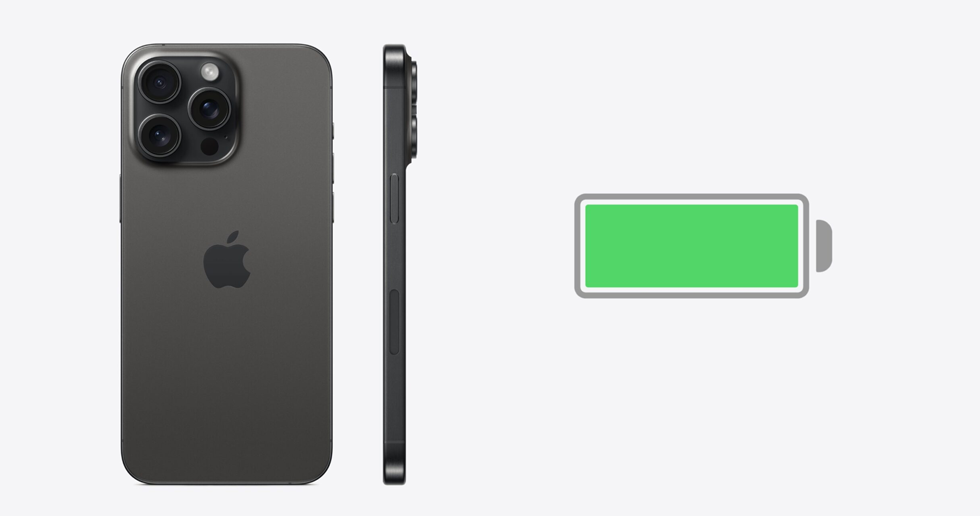
جدیدترین مطالب
-

آموزش محصولات اپل
راهکارهای افزایش دو برابری عمر باتری آیفون
سه شنبه، 04 اردیبهشت 1403
-

آموزش محصولات اپل
آیپد مناسب شما کدام است؟ (مقایسه آیپدهای اپل)
شنبه، 01 اردیبهشت 1403
-

اخبار آیفون
اختلال در سامانه جی پی اس و اپل مپس مشکلات زیادی برای کاربران ایجاد کرده است
پنجشنبه، 23 فروردین 1403
-

اخبار و تازهها
برنامه ریزی اپل برای عرضه آیفون تاشو
سه شنبه، 14 فروردین 1403
-

اخبار و تازهها
شایعات درباره حلقه هوشمند اپل
دوشنبه، 28 اسفند 1402
خطا در اتصال به سرور، شما در حالت آفلاین هستید!
نسخه جدید اپلیکیشن منتشر شده است!
بروزرسانیبا نصب وب اپلیکیشن فروشگاه، میتوانید از امکانات ویژه اپلیکیشن نظیر مشاهده حالت آفلاین و ... استفاده نمایید.
-
جهت نصب اپلیکیشن پس از کلیک بر روی کلید زیر، در پنجره باز شده در سمت راست نوار آدرس مرورگر خود بر روی گزینه Install کلیک نمایید.
با نصب وب اپلیکیشن فروشگاه، میتوانید از امکانات ویژه اپلیکیشن نظیر مشاهده حالت آفلاین و ... استفاده نمایید.
-
در نوار پایین مرورگر دکمه Share را لمس نمایید.
-
سپس در منو باز شده، در قسمت پایین، گزینه Add To Home Screen را انتخاب نمایید.
-
و در صفحه باز شده در قسمت بالا سمت راست، با لمس گزینه Add اپلیکیشن را نصب نمایید.
